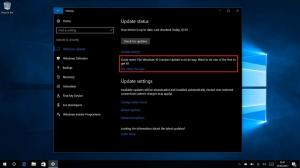Optimalizujte výdrž batérie pre kvalitu videa v systéme Windows 10
V systéme Windows 10 je nová možnosť, ktorá umožňuje optimalizáciu výdrže batérie alebo kvality videa pri sledovaní pohybov a videí. Môže sa aktivovať, keď je vaše zariadenie odpojené a napájané z batérie. Pozrime sa, ako sa to dá.
Reklama
Táto možnosť je použiteľná pre zariadenia, ktoré dokážu prehrávať HDR videá. HDR je skratka pre „High-dynamic-range“, technika používaná pri zobrazovaní a fotografovaní na reprodukciu a väčší dynamický rozsah svietivosti, ako je možné pri štandardnom digitálnom zobrazovaní alebo pri fotografovaní techniky. Obrázky HDR môžu predstavovať väčší rozsah úrovní jasu, ako je možné dosiahnuť pomocou „tradičnejších“ metódy, ako je mnoho scén v reálnom svete, ktoré obsahujú veľmi jasné, priame slnečné svetlo až extrémne tiene alebo veľmi slabé hmloviny.
Pri optimalizácii na výdrž batérie bude Windows 10 prehrávať HDR filmy ako videá SDR (štandardný dynamický rozsah). V opačnom prípade ich prehrá ako videá HDR, ale rýchlejšie vybije batériu.
Tu je ako optimalizovať výdrž batérie pre kvalitu videa v systéme Windows 10. Urobte nasledovné.
- Otvorte Nastavenia.
- Prejdite na Systém - Batéria.

- Vpravo nájdite kategóriu Ďalšie možnosti ukladania.

- V časti „Pri sledovaní filmov a videí pri napájaní z batérie“ vyberte jednu z nasledujúcich hodnôt.
Optimalizujte pre výdrž batérie - Windows 10 bude prehrávať HDR filmy ako SDR videá.
Optimalizujte pre kvalitu videa -Windows 10 si zachová kvalitu obrazu.
Rovnakú možnosť je možné nakonfigurovať v klasickom aplete Možnosti napájania.
Otvor pokročilé nastavenia napájania nakonfigurovať svoj aktuálny plán napájania.
Aplet je tiež možné otvoriť z aplikácie Nastavenia.
- Otvorené nastavenie.
- Prejdite do časti Systém - Napájanie a spánok.
- Vpravo kliknite na odkaz Ďalšie nastavenia napájania.

- Otvorí sa nasledujúce dialógové okno. Tam vyberte plán napájania s vysokým výkonom.

- Kliknutím na položku Zmeniť nastavenia plánu (pozrite si snímku obrazovky vyššie) zobrazíte požadované možnosti.
V časti Nastavenia multimédií zmeňte parameter Skreslenie kvality prehrávania videa pre riadok „Na batériu“. Môžete si vybrať medzi „Odchýlka úspory energie pri prehrávaní videa“ a „Odchýlka výkonu pri prehrávaní videa“.

To je všetko.